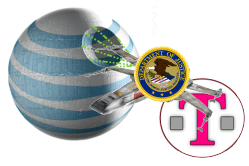Comment vérifier les correspondances partielles dans Excel
Microsoft Office Bureau Microsoft Excel Héros Exceller / / May 31, 2023

Publié

Avez-vous besoin de faire correspondre une partie d'une chaîne dans vos feuilles de calcul? Découvrez comment vérifier les correspondances partielles dans Excel dans ce guide.
Lorsque vous travaillez avec des données dans une feuille de calcul, vous pouvez rapidement remplir un grand nombre de cellules. Parcourir toutes ces cellules pour trouver des chaînes de texte spécifiques n'est pas quelque chose que vous voudriez faire manuellement. Mais cet Excel, non? Trouver des correspondances partielles devrait être un jeu d'enfant.
Eh bien, il s'avère que ce n'est pas aussi simple que vous pourriez le penser. Les fonctions qui viennent immédiatement à l'esprit lorsque vous envisagez de rechercher du texte ne sont pas jouez toujours aussi bien avec les caractères génériques que vous devrez utiliser pour rechercher un partiel correspondre.
Heureusement, il existe des moyens de contourner cela. En fait, il existe plusieurs façons. Voici comment vérifier les correspondances partielles dans Excel.
Comment vérifier les correspondances partielles dans Excel à l'aide de IF
On pourrait penser que la recherche de correspondances partielles dans Excel serait un simple cas d'utilisation de la Fonction SI avec quelques jokers. Malheureusement, les choses ne sont pas si simples. Pour une raison quelconque, Excel n'aime vraiment pas que des caractères génériques soient utilisés directement après un signe égal dans une instruction logique, comme vous en trouvez dans une fonction SI.
Cependant, vous pouvez contourner ce problème en combinant IF avec d'autres fonctions où les caractères génériques fonctionnent.
Pour vérifier les correspondances partielles dans Excel à l'aide de IF :
- Sélectionnez la première cellule dans laquelle vous souhaitez rechercher une correspondance partielle.
- Entrez la formule suivante en remplaçant B4 avec la cellule dont vous souhaitez vérifier la correspondance partielle et *la* avec le texte que vous souhaitez rechercher entre deux astérisques :
=IF(COUNTIF(B4,"*the*"),"Texte partiel trouvé","Aucune correspondance")
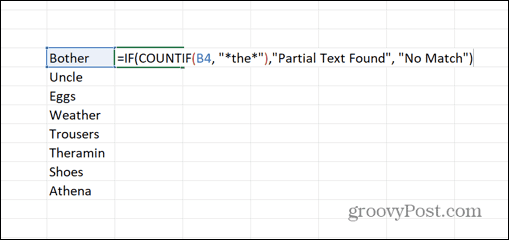
- Presse Entrer et la formule vérifiera une correspondance partielle pour la chaîne 'le'.
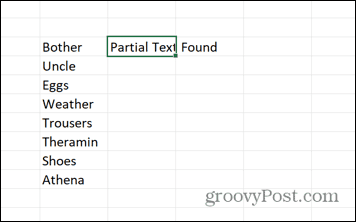
- Pour appliquer la formule à d'autres cellules, cliquez et maintenez la poignée de glissement dans le coin inférieur de la cellule.
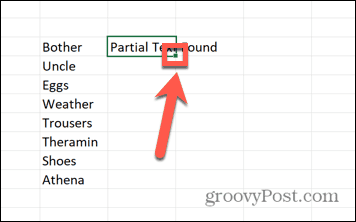
- Faites glisser vers le bas sur les cellules où vous souhaitez que la formule apparaisse.
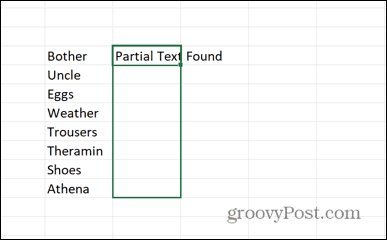
- Relâchez votre souris ou votre trackpad et la formule est maintenant appliquée à toutes vos cellules sélectionnées.
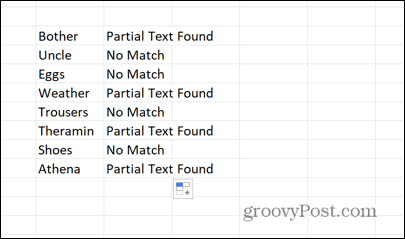
- Vous pouvez changer "Texte partiel trouvé" et "Aucune correspondance" comme bon vous semble.
Comment vérifier les correspondances partielles dans Excel à l'aide de MATCH
Vous pouvez également utiliser la formule MATCH pour rechercher des correspondances partielles dans Excel. Le CORRESPONDRE formule renvoie la position de la première correspondance trouvée dans votre plage donnée. Par exemple, si le texte se trouve dans la troisième cellule de votre plage, la formule MATCH renverra 3.
Vous pouvez ensuite le combiner avec le INDICE fonction pour renvoyer la chaîne qui contient la correspondance partielle.
Pour vérifier les correspondances partielles à l'aide de MATCH :
- Dans une cellule vide, saisissez le texte partiel que vous souhaitez rechercher.
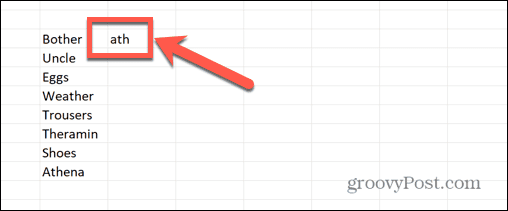
- Dans la cellule suivante, saisissez la formule suivante en remplaçant C4 avec la cellule contenant votre texte partiel, et B4:B11 avec la plage de cellules que vous souhaitez rechercher :
=EQUIV("*"&C4&"*",B4:B11,0)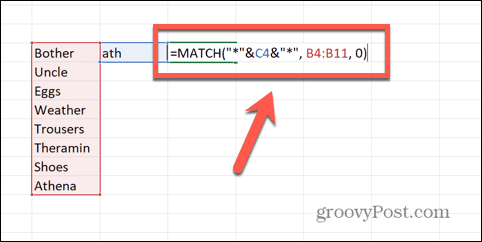
- Presse Entrer et la formule renverra la position de la première cellule contenant le texte partiel demandé.
- Pour transformer la position de la correspondance partielle en chaîne contenant ce texte, remplacez la formule par la suivante :
=INDEX(B4:B11,EQUIV("*"&C4&"*",B4:B11,0))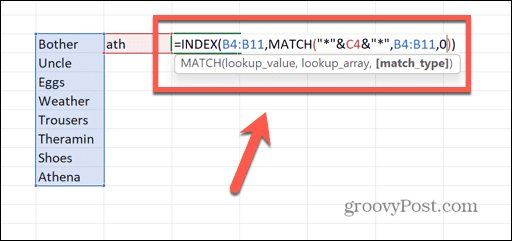
- Presse Entrer et la formule calculera.
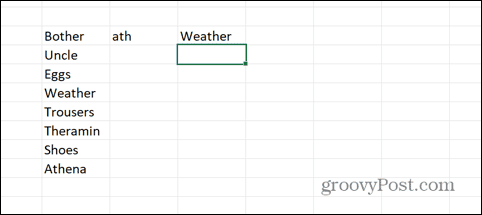
- Vous pouvez modifier la cellule contenant la chaîne de texte partielle que vous souhaitez rechercher, et elle sera automatiquement appliquée à votre formule.
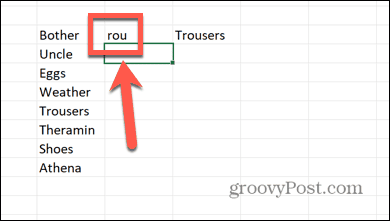
Comment vérifier les correspondances partielles à l'aide de SEARCH
Une autre façon de vérifier les correspondances partielles dans Excel consiste à utiliser le RECHERCHE fonction. Cette fonction renvoie la position du texte que vous recherchez dans la chaîne elle-même. Ainsi, par exemple, si le texte partiel était trouvé au tout début de la chaîne, il renverrait 1. S'il était trouvé à partir du quatrième caractère, il renverrait 4. Si le texte partiel n'est pas trouvé du tout, la fonction RECHERCHE renvoie la #VALEUR! erreur.
Étant donné que la fonction renvoie un nombre lorsque le texte est trouvé et une erreur lorsqu'il ne l'est pas, nous pouvons utiliser la fonction ESTNUMÉRO fonction pour déterminer si la fonction a été trouvée ou non. Combinez cela avec le SI fonction, et nous pouvons générer notre propre texte lorsque le texte partiel est, ou n'est pas, trouvé.
Pour rechercher des correspondances partielles à l'aide de SEARCH :
- Sélectionnez une cellule vide pour entrer votre formule.
- Entrez la formule suivante en remplaçant B4 avec l'emplacement de la première cellule que vous souhaitez rechercher, et *ou* avec le texte partiel que vous souhaitez rechercher :
=IF(ISNUMBER(SEARCH("ou",B4)),"Correspond","Pas de correspondance")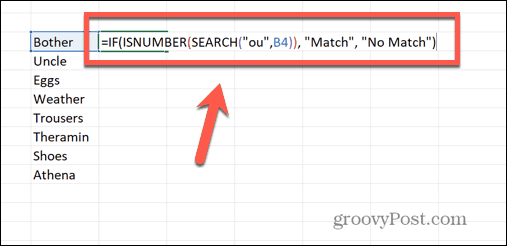
- Presse Entrer et la formule calculera.
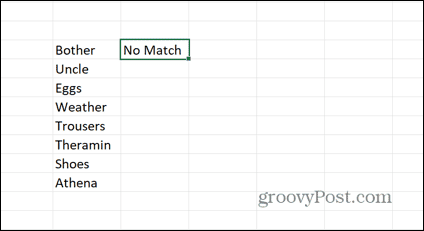
- Pour l'appliquer à d'autres cellules, cliquez et maintenez la poignée de glissement et le bas de la cellule.
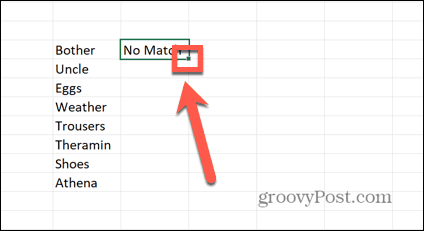
- Faites glisser vers le bas sur les cellules où vous souhaitez que la formule apparaisse.
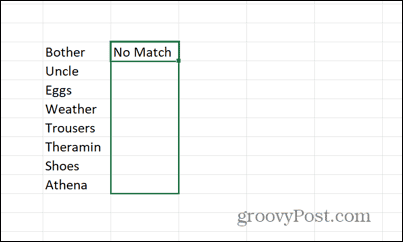
- Lâchez prise et les cellules se rempliront avec la formule et calculeront.
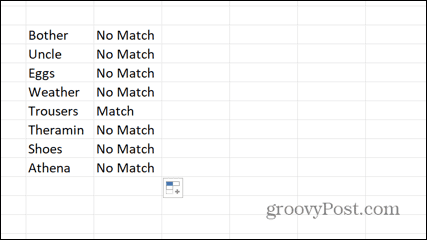
Comment vérifier les correspondances partielles à l'aide de VLOOKUP
Si vous souhaitez rechercher une correspondance partielle dans Excel mais que vous devez renvoyer des données ailleurs dans la même ligne plutôt que le texte lui-même, vous pouvez utiliser le RECHERCHEV fonction. Une méthode similaire peut être utilisée avec le RECHERCHEH et XRECHERCHE fonctions aussi.
Cette méthode parcourt une colonne de données pour le texte partiel que vous recherchez. S'il le trouve, il renverra la valeur de toute autre cellule de cette ligne que vous spécifiez. Cela peut être utile pour rechercher rapidement dans des tableaux des résultats de tests ou d'autres données numériques.
Pour rechercher des correspondances partielles à l'aide de VLOOKUP :
- Entrez le texte partiel que vous souhaitez rechercher dans une cellule vide.
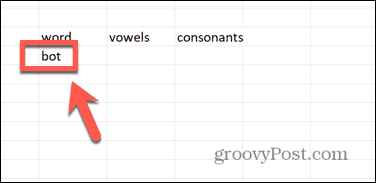
- Dans une autre cellule, saisissez la formule suivante en remplaçant F4 avec la cellule contenant votre texte de recherche, $B$4 :$D$11 avec les cellules contenant vos données, et 2 avec le numéro de la colonne dont vous voulez renvoyer la valeur :
=RECHERCHEV("*"&$F$4&"*",$B$4:$D$11,2,FAUX)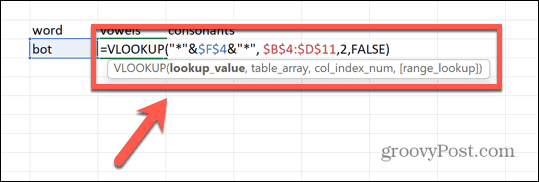
- Presse Entrer et la formule calculera.
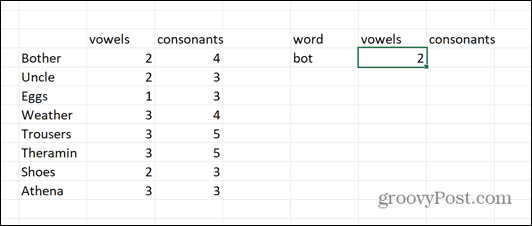
- Vous pouvez utiliser la même formule avec une valeur de colonne différente pour extraire d'autres données de la même ligne.
- La modification de la cellule contenant votre chaîne de recherche recherchera automatiquement ce nouveau texte partiel et renverra des résultats mis à jour pour vos formules.
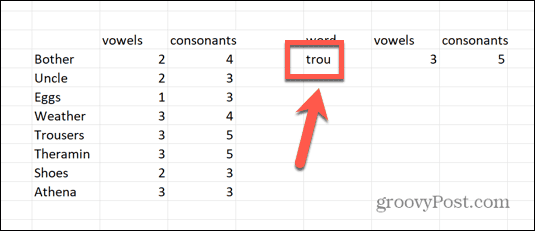
Trouver des résultats dans Excel
Trouver des correspondances partielles dans Excel n'est pas aussi simple que vous pourriez le penser. Cependant, une fois que vous savez comment vérifier les correspondances partielles dans Excel, vous pouvez appliquer vos connaissances dans un large éventail de cas différents.
Il existe de nombreux autres trucs et astuces Excel utiles que vous pouvez apprendre ensuite. Si vous souhaitez distinguer rapidement les valeurs nulles et non nulles dans vos données, vous pouvez apprendre à convertir un zéro en un tiret dans Excel. Si vous recherchez des cellules contenant du texte, vous pouvez rapidement compter toutes les cellules contenant du texte dans votre feuille de calcul.
Et si vos formules complexes produisent des erreurs, vous pouvez apprendre à résoudre les problèmes avec les références de formule Excel.